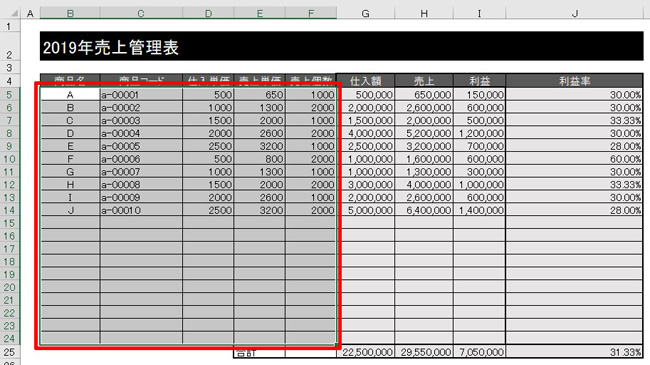売上表や出退管理表など、エクセルの表をスタッフに回して入力してもらうシチュエーションはよくある。その際、自動計算されるように設定したセルに、手入力してしまう人がいる。本人に悪意はないが、手入力されると計算式がクリアされてしまう。他のセルにまで影響を及ぼしかねない。また、その表をフォーマットとして利用している場合、またわざわざ計算式を入力しなければならなくなる。せっかく時短のために自動計算できるようにしたのに、これでは二度手間になり、余計に時間がかかってしまう。
基本的にExcelは、シートを保護するとすべてのセルが編集禁止となる。これは、初期値で「セルのロック」が全セルにおいてオンになっているからだ。この仕様を利用して、
編集可能にしたいセルのロック解除ができたら、次にシートを保護する。
[caption id="attachment_32902" align="aligncenter" width="650"]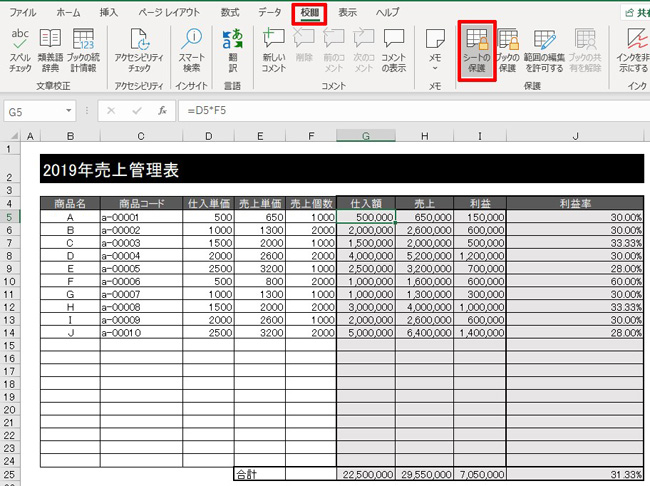 「校閲」タブの「シートの保護」をクリックする[/caption]
「校閲」タブの「シートの保護」をクリックする[/caption]
[caption id="attachment_32931" align="aligncenter" width="300"] 「シートの保護」画面が開くので、そのまま「OK」をクリックする[/caption]
「シートの保護」画面が開くので、そのまま「OK」をクリックする[/caption]
メニューを実行する際、カーソルはどこにあっても構わない。これでシートが保護された。ただし、先ほどセルのロックを解除したセルのみ、編集が可能となる。試しに商品名「K」の情報を入力してみよう。
[caption id="attachment_32904" align="aligncenter" width="650"]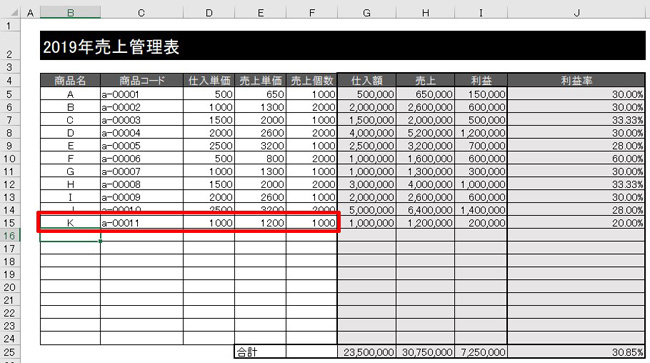 商品名を「K」、商品コードを「a-00011」、仕入単価を「1000」、売上単価を「1200」、売上個数を「1000」と入力する[/caption]
商品名を「K」、商品コードを「a-00011」、仕入単価を「1000」、売上単価を「1200」、売上個数を「1000」と入力する[/caption]
上記のセルはすべて入力可能だ。先ほど、セルのロックを解除しておいたためだ。そして仕入額などあらかじめ計算式が入力されている部分には計算結果が自動的に表示される。仮にこれを編集しようとすると、保護されている旨のメッセージが表示されて入力できなくなっているはずだ。これで、編集されたくないセルをいじられることはなくなる。
[caption id="attachment_32905" align="aligncenter" width="650"]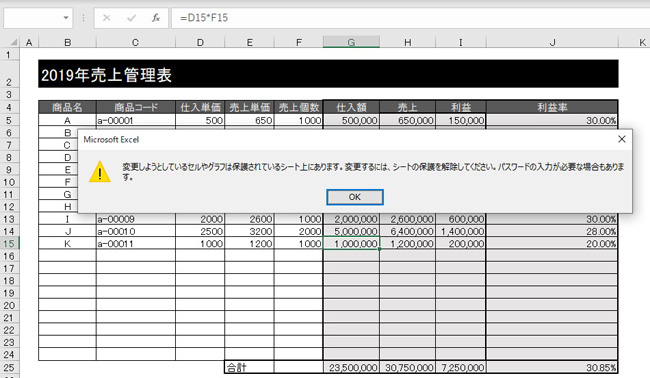 「仕入額」などのセルに入力しようとすると、メッセージが表示されて入力できない[/caption]
「仕入額」などのセルに入力しようとすると、メッセージが表示されて入力できない[/caption]
商品コードは桁数を指定
例えば、商品コードに桁数のルールがある場合、それ以外の桁数を入力できなくする、といったことも可能だ。これには、「データの入力規則」という機能を使う。
ここでは、商品コードは「7桁」のみ入力可能で、それ以外は入力できないように設定してみよう。まずは、シートの保護を解除してから操作する。保護を解除しないと、以下の操作はできない。
[caption id="attachment_32906" align="aligncenter" width="650"]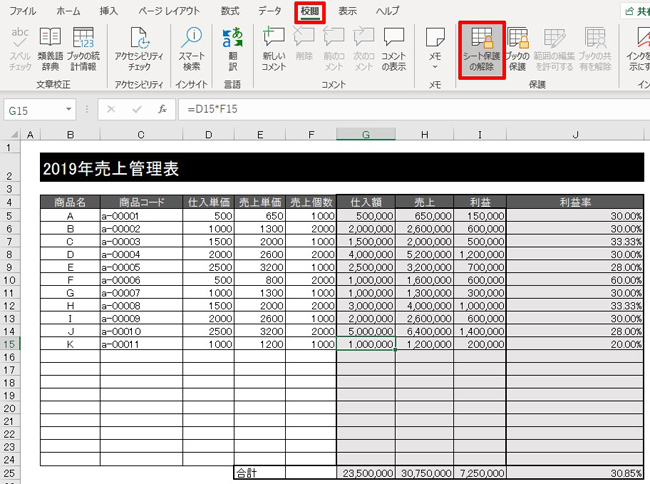 「校閲」タブの「シート保護の解除」をクリックする[/caption]
「校閲」タブの「シート保護の解除」をクリックする[/caption]
[caption id="attachment_32907" align="aligncenter" width="650"]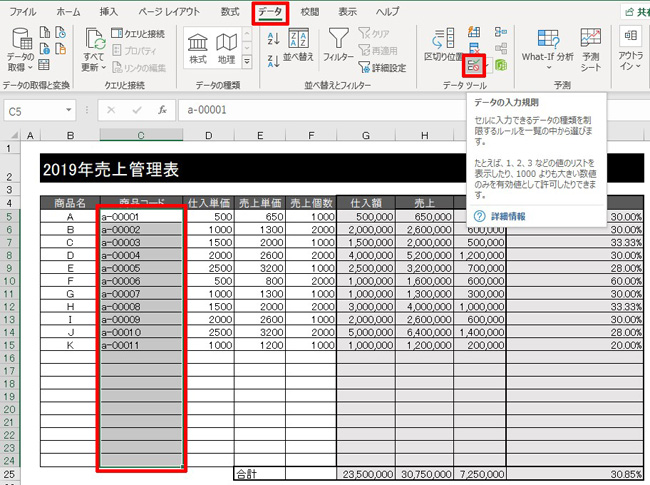 C5~C24セルを選択し、「データ」タブの「データの入力規則」をクリック[/caption]
C5~C24セルを選択し、「データ」タブの「データの入力規則」をクリック[/caption]
[caption id="attachment_32908" align="aligncenter" width="399"]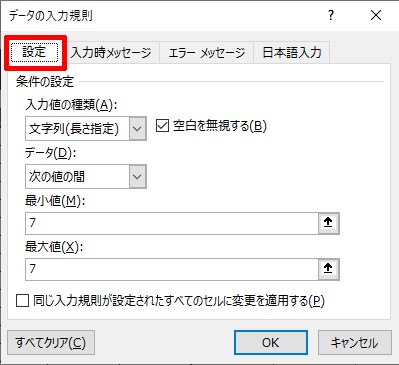 「設定」タブの「入力値の種類」で「文字列(長さ指定)」を選び、「最小値」と「最大値」にいずれも「7」と入力する[/caption]
「設定」タブの「入力値の種類」で「文字列(長さ指定)」を選び、「最小値」と「最大値」にいずれも「7」と入力する[/caption]
[caption id="attachment_32909" align="aligncenter" width="400"]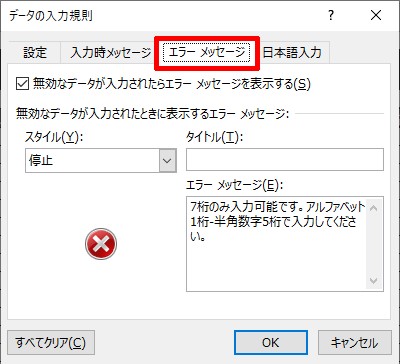 「エラーメッセージ」タブの「エラーメッセージ」欄に「7桁のみ入力可能です。アルファベット1桁-半角数字5桁で入力してください。」と入力する[/caption]
「エラーメッセージ」タブの「エラーメッセージ」欄に「7桁のみ入力可能です。アルファベット1桁-半角数字5桁で入力してください。」と入力する[/caption]
[caption id="attachment_32910" align="aligncenter" width="400"]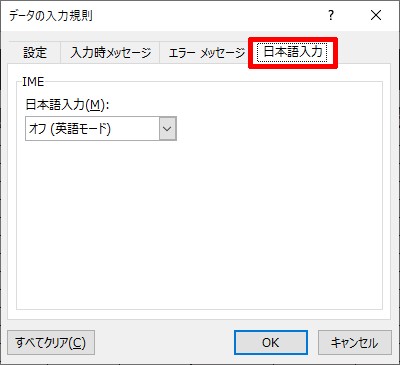 「日本語入力」タブの「日本語入力」で「オフ(英語モード)」を選択して「OK」をクリック[/caption]
「日本語入力」タブの「日本語入力」で「オフ(英語モード)」を選択して「OK」をクリック[/caption]
[caption id="attachment_32911" align="aligncenter" width="650"]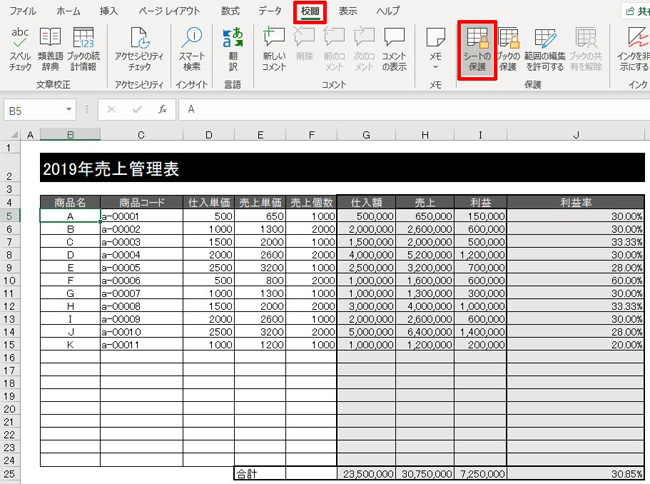 再び、「校閲」タブの「シートの保護」をクリックし、シートを保護する[/caption]
再び、「校閲」タブの「シートの保護」をクリックし、シートを保護する[/caption]
こうすることによって、商品コードは7桁しか入力できないようになる。7桁以外の桁数を入力しようとしても、エラーメッセージに入力したメッセージが表示されて入力はできない。また、商品名は日本語で入力しても、商品コードセルに移動すると、日本語入力は自動的にオフとなるため、全角での入力も防げる。
このように、計算式を入力したセルに上書き入力されることを防ぎ、商品コードも規定外の桁数は入力できないようにしておくと、管理する側のチェックは最小限で済み、大きく時短に貢献するだろう。
※解説用画面はOffice 365のExcelを使用。一部メニュー名などが異なる場合がある
※第30回は2020年6月1日(月)公開
【ダウンロード】
「時短エクセル」Excelで自動計算セルに上書き入力されなくする のお試しファイルのダウンロードはこちらから(Excelファイル)